Otrzymaj bezpłatne skanowanie i sprawdź, czy twój komputer jest zainfekowany.
USUŃ TO TERAZAby korzystać z w pełni funkcjonalnego produktu, musisz kupić licencję na Combo Cleaner. Dostępny jest 7-dniowy bezpłatny okres próbny. Combo Cleaner jest własnością i jest zarządzane przez RCS LT, spółkę macierzystą PCRisk.
Czym jest malware RustyBuer?
RustyBuer to nazwa nowego wariantu ładującego Buer. Główna różnica między nowymi a oryginalnymi wariantami polega na tym, że jeden jest napisany w wieloparadygmatycznym języku programowania Rust, a drugi w języku programowania C. Zarówno RustyBuer, jak i Buer działają jako programy ładujące – infekują komputery innym malware.
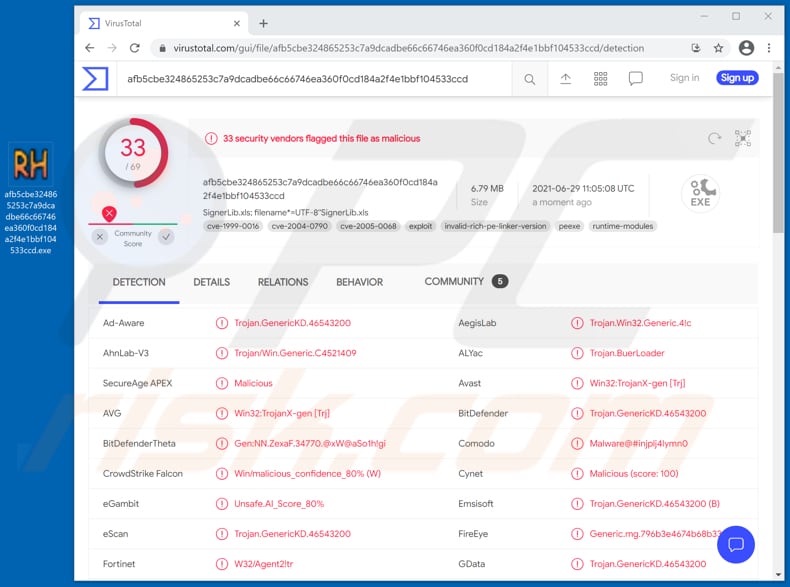
Szczegółowe informacje o RustyBuer
Prawdopodobnie RustyBuer i jego oryginalna wersja są napisane w różnych językach, ponieważ opracowując nowy wariant w języku Rust, cyberprzestępcy dają mu możliwość unikania wykrycia przez antymalware oparte na cechach szkodliwego oprogramowania napisanego w języku C.
RustyBuer ma różne opcje pobierania i uruchamiania ładunku (instalowania złośliwego oprogramowania). Niektóre próbki RustyBuer były (lub nadal są) wykorzystywane do dystrybucji Cobalt Strike Beacon jako ładunku drugiego stopnia, co oznacza, że cyberprzestępcy mogą sprzedawać dostęp do zainfekowanych maszyn na forach hakerskich w ciemnej sieci.
Wiadomo, że RustyBuer był już wykorzystywany do rozsyłania więcej niż jednego szczepu ransomware. Ransomware to rodzaj złośliwego oprogramowania, które szyfruje dane (blokuje pliki) i generuje wiadomość z żądaniem okupu z instrukcjami, jak zapłacić za odszyfrowanie danych.
Warto wspomnieć, że RustyBuer może sprawdzać zainstalowane urządzenia wirtualne, aby uniknąć zbadania przez analityków malware. Jest bardzo prawdopodobne, że cyberprzestępcy stojący za RustyBuer nadal ulepszają swoje malware, więc może być trudniejsze do wykrycia przez dostawców zabezpieczeń.
| Nazwa | Ładujący RustyBuer |
| Typ zagrożenia | Ładujący malware |
| Nazwy wykrycia | Avast (Win32:TrojanX-gen [Trj]), BitDefender (Trojan.GenericKD.46543200), Emsisoft (Trojan.GenericKD.46543200 (B)), Kaspersky (HEUR:Trojan.Win32.Agent2.gen), Microsoft (Trojan:Win32/Casdet!rfn), Pełna lista (VirusTotal) |
| Ładunek | Cobalt Strike Beacon, ransomware i możliwe inne malware |
| Objawy | Ładujący są zaprojektowani, aby podstępnie infiltrować komputer ofiary i pozostawać cichymi, w wyniku czego na zainfekowanej maszynie nie ma jasno widocznych objawów. |
| Metody dystrybucji | Zainfekowane załączniki e-mail, złośliwe ogłoszenia internetowe, inżynieria społeczna, narzędzia "łamania" oprogramowania. |
| Zniszczenie | Skradzione hasła i informacje bankowe, kradzież tożsamości, utrata danych, instalacja dodatkowego malware. |
| Usuwanie malware (Windows) |
Aby usunąć możliwe infekcje malware, przeskanuj komputer profesjonalnym oprogramowaniem antywirusowym. Nasi analitycy bezpieczeństwa zalecają korzystanie z Combo Cleaner. Pobierz Combo CleanerBezpłatny skaner sprawdza, czy twój komputer jest zainfekowany. Aby korzystać z w pełni funkcjonalnego produktu, musisz kupić licencję na Combo Cleaner. Dostępny jest 7-dniowy bezpłatny okres próbny. Combo Cleaner jest własnością i jest zarządzane przez RCS LT, spółkę macierzystą PCRisk. |
Ogólne informacje o RustyBuer
Podsumowując, wiadomo, że nowy wariant programu ładującego Buer był już wykorzystywany do dystrybucji Cobalt Strike Beacon i wielu odmian ransomware. RustyBuer ma wiele opcji pobierania i uruchamiania ładunku. To złośliwe oprogramowanie może być również wykorzystywane do dystrybucji innego złośliwego oprogramowania.
Więcej przykładów malware zaprojektowanego do dystrybucji innego oprogramowania tego rodzaju to BazarLoader, HimeraLoader i AbSent-Loader. Często zdarza się, że programy ładujące są w stanie uniknąć wykrycia, co pozwala im rozpowszechniać malware bez wykrycia i usunięcia przez zainstalowane oprogramowanie antywirusowe.
Jak RustyBuer dostał się do mojego komputera?
Badania pokazują, że RustyBuer jest rozsyłany za pośrednictwem e-maili podszywających się pod wiadomości dotyczące informacji o szczepieniach COVID-19. To nie pierwszy raz, kiedy cyberprzestępcy wykorzystują chorobę koronawirusa do wydobywania danych osobowych, pieniędzy lub rozsyłania malware.
Jak napisano w tym konkretnym e-mailu, CDC i FDA opracowały pełne podsumowanie zawierające informacje dotyczące przeciwwskazań, powikłań, które mogą być spowodowane przez szczepionki dostępne w Stanach Zjednoczonych. Głównym celem tego e-maila jest nakłonienie odbiorców do otwarcia załączonego dokumentu Microsoft Excel i włączenia w nim poleceń makr (umożliwienie edycji/treści).
Gdy użytkownicy włączają makra w złośliwych dokumentach MS Office, pozwalają tym dokumentom rozpocząć łańcuch infekcji. Należy wspomnieć, że złośliwe dokumenty otwierane za pomocą starszych wersji MS Office (wydanych przed rokiem 2010) nie mają trybu „Widoku chronionego" – automatycznie infekują komputery.
Warto wspomnieć, że cyberprzestępcy mogą wykorzystywać dokumenty PDF, pliki JavaScript, pliki wykonywalne, takie jak EXE, pliki archiwów, takie jak ZIP, RAR i inne pliki, aby rozsyłać złośliwe oprogramowanie również za pośrednictwem poczty e-mail. Zwykle maskują swoje e-maile jako ważne, oficjalne wiadomości od legalnych firm i organizacji (na przykład CDF, FDA).
Jak uniknąć instalacji malware?
Oprogramowanie i pliki należy pobierać z legalnych witryn oraz za pośrednictwem bezpośrednich linków. Zaleca się unikanie korzystania z sieci peer-to-peer, nieoficjalnych witryn, zewnętrznych programów pobierania, nieoficjalnych witryn, instalatorów innych firm i innych tego rodzaju źródeł w celu pobierania lub instalowania programów.
System operacyjny i zainstalowane na nim programy muszą być aktualizowane i aktywowane za pomocą wbudowanych funkcji lub narzędzi zapewnionych przez ich oficjalnych programistów. Często zdarza się, że nieoficjalne narzędzia aktywacyjne („łamania" oprogramowania) i zewnętrzne aktualizacje mają ukryte w sobie złośliwe oprogramowanie. Dodatkowo, aktywowanie programów licencjonowanych za pomocą różnych narzędzi innych firm jest nielegalne.
Załączniki i linki do witryn w nieistotnych wiadomościach e-mail otrzymanych od podejrzanych, nieznanych nadawców nie powinny być otwierane bez ich uprzedniego dokładnego zbadania. Cyberprzestępcy często wykorzystują takie e-maile jako narzędzia do rozsyłania swojego szkodliwego oprogramowania. Warto wspomnieć, że często maskują swoje e-maile jako ważne, oficjalne itd.
Dodatkowo zalecane jest posiadanie renomowanego oprogramowania antywirusowego lub antyspyware zainstalowanego w systemie operacyjnym i regularne przeprowadzanie skanowania w poszukiwaniu wirusów. Jeśli uważasz, że twój komputer jest już zainfekowany, zalecamy wykonanie skanowania za pomocą Combo Cleaner Antivirus dla Windows, aby automatycznie usunąć obecne malware.
E-mail zawierający plik zaprojektowany do zainstalowania RustyBuer:
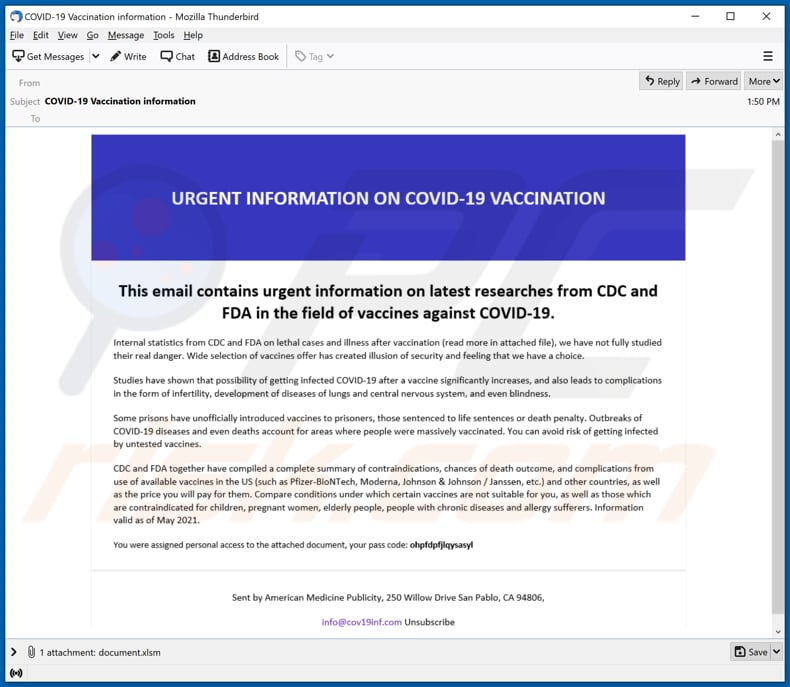
Tekst w tym e-mailu:
Subject: COVID-19 Vaccination information
URGENT INFORMATION ON COVID-19 VACCINATION
This email contains urgent information on latest researches from CDC and FDA in the field of vaccines against COVID-19.
Internal statistics from CDC and FDA on lethal cases and illness after vaccination (read more in attached file), we have not fully studied their real danger. Wide selection of vaccines offer has created illusion of security and feeling that we have a choice.
Studies have shown that possibility of getting infected COVID-10 after a vaccine significantly increases, and also leads to complications in the form of infertility, development of diseases of lungs and central nervous system, and even blindness.
Some prisons have unofficially introduced vaccines to prisoners, those sentenced to life sentences or death penalty. Outbreaks of COVID-19 diseases and even deaths account for areas where people were massively vaccinated. You can avoid risk of getting infected by untested vaccines.
CDC and FDA together have compiled a complete summary of contraindications, chances of death outcome, and complications from use of available vaccines in the US (such as Pfizer-BioNTech, Moderna, Johnson & Johnson / Janssen, etc.) and other countries, as well as the price you will pay for them. Compare conditions under which certain vaccines are not suitable for you, as well as those which are contraindicated for children, pregnant women, elderly people, people with chronic diseases and allergy sufferers. Information valid as of May 2021.
You were assigned personal access to the attached document, your pass code: ohpfdpfjlqysasyl
Sent by American Medicine Publicity, 250 Willow Drive San Pablo, CA 94806,
info@cov19inf.com Unsubscribe
Złośliwy załącznik dystrybuujący RustyBuer:
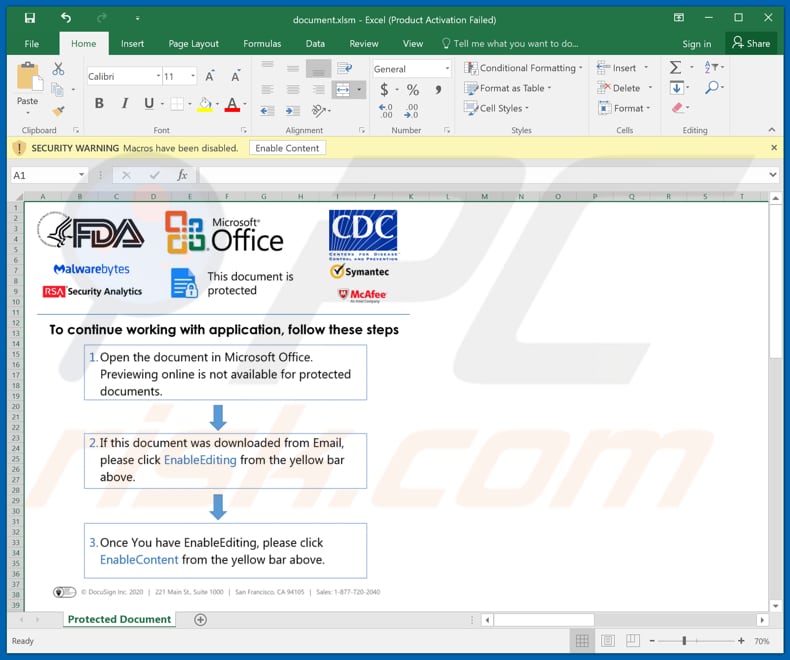
Natychmiastowe automatyczne usunięcie malware:
Ręczne usuwanie zagrożenia może być długim i skomplikowanym procesem, który wymaga zaawansowanych umiejętności obsługi komputera. Combo Cleaner to profesjonalne narzędzie do automatycznego usuwania malware, które jest zalecane do pozbycia się złośliwego oprogramowania. Pobierz je, klikając poniższy przycisk:
POBIERZ Combo CleanerPobierając jakiekolwiek oprogramowanie wyszczególnione na tej stronie zgadzasz się z naszą Polityką prywatności oraz Regulaminem. Aby korzystać z w pełni funkcjonalnego produktu, musisz kupić licencję na Combo Cleaner. Dostępny jest 7-dniowy bezpłatny okres próbny. Combo Cleaner jest własnością i jest zarządzane przez RCS LT, spółkę macierzystą PCRisk.
Szybkie menu:
- Czym jest RustyBuer?
- KROK 1. Manualne usuwanie malware RustyBuer.
- KROK 2. Sprawdź, czy twój komputer jest czysty.
Jak manualnie usunąć malware?
Ręczne usuwanie malware jest skomplikowanym zadaniem. Zwykle lepiej jest pozwolić programom antywirusowym lub anty-malware zrobić to automatycznie. Aby usunąć to malware zalecamy użycie Combo Cleaner Antivirus dla Windows. Jeśli chcesz manualnie usunąć malware, pierwszym krokiem jest zidentyfikowanie jego nazwy. Oto przykład podejrzanego programu uruchomionego na komputerze użytkownika:

Jeśli zaznaczyłeś listę programów uruchomionych na komputerze, na przykład używając menedżera zadań i zidentyfikowałeś program, który wygląda podejrzanie, powinieneś wykonać te kroki:
 Pobierz program o nazwie Autoruns. Pokazuje on automatyczne uruchamianie aplikacji, rejestr i lokalizacje systemów plików:
Pobierz program o nazwie Autoruns. Pokazuje on automatyczne uruchamianie aplikacji, rejestr i lokalizacje systemów plików:

 Uruchom ponownie swój komputer w trybie awaryjnym:
Uruchom ponownie swój komputer w trybie awaryjnym:
Użytkownicy Windows XP i Windows 7: Uruchom swój komputer w Trybie awaryjnym z obsługą sieci: Kliknij przycisk Start, kliknij polecenie Zamknij, kliknij opcję Uruchom ponownie, kliknij przycisk OK. Podczas uruchamiania komputera naciśnij klawisz F8 na klawiaturze tak wiele razy, aż zobaczysz Menu opcji zaawansowanych systemu Windows, a następnie wybierz opcję Tryb awaryjny z obsługą sieci z listy.

Film pokazujący jak uruchomić system Windows 7 w „Trybie awaryjnym z obsługą sieci":
Użytkownicy Windows 8: Przejdź do ekranu startowego Windows 8, wpisz Advanced. W wynikach wyszukiwania wybierz opcję Ustawienia. Kliknij na zaawansowane opcje startowe. W otwartym oknie „Ogólne ustawienia komputera" wybierz Zaawansowane uruchamianie. Kliknij przycisk „Uruchom ponownie teraz". Komputer zostanie ponownie uruchomiony w „Menu zaawansowanych opcji uruchamiania." Kliknij przycisk „Rozwiązywanie problemów", a następnie kliknij przycisk „Opcje zaawansowane". Na ekranie zaawansowanych opcji kliknij „Ustawienia uruchamiania." Kliknij przycisk „Uruchom ponownie". Komputer uruchomi się ponownie do ekranu Ustawienia startowe. Naciśnij „5", aby uruchomić w Trybie awaryjnym z obsługą sieci.

Film pokazujący, jak uruchomić Windows 8 w „Trybie awaryjnym z obsługą sieci":
Użytkownicy Windows 10: Kliknij logo Windows i wybierz ikonę Zasilania. W otwartym menu kliknij „Uruchom ponownie" przytrzymując przycisk „Shift" na klawiaturze. W oknie „Wybierz opcję" kliknij przycisk „Rozwiązywanie problemów", a następnie wybierz opcję „Opcje zaawansowane". W menu zaawansowanych opcji wybierz „Ustawienia uruchamiania" i kliknij przycisk „Uruchom ponownie". W poniższym oknie powinieneś kliknąć przycisk „F5" na klawiaturze. Spowoduje to ponowne uruchomienie systemu operacyjnego w trybie awaryjnym z obsługą sieci.

Film pokazujący jak uruchomić Windows 10 w „Trybie awaryjnym z obsługą sieci":
 Wyodrębnij pobrane archiwum i uruchom plik Autoruns.exe.
Wyodrębnij pobrane archiwum i uruchom plik Autoruns.exe.

 W aplikacji Autoruns kliknij „Opcje" u góry i odznacz opcje „Ukryj puste lokalizacje" i „Ukryj wpisy Windows". Po tej procedurze kliknij ikonę „Odśwież".
W aplikacji Autoruns kliknij „Opcje" u góry i odznacz opcje „Ukryj puste lokalizacje" i „Ukryj wpisy Windows". Po tej procedurze kliknij ikonę „Odśwież".

 Sprawdź listę dostarczoną przez aplikację Autoruns i znajdź plik malware, który chcesz wyeliminować.
Sprawdź listę dostarczoną przez aplikację Autoruns i znajdź plik malware, który chcesz wyeliminować.
Powinieneś zapisać pełną ścieżkę i nazwę. Zauważ, że niektóre malware ukrywa swoje nazwy procesów pod prawidłowymi nazwami procesów systemu Windows. Na tym etapie bardzo ważne jest, aby unikać usuwania plików systemowych. Po zlokalizowaniu podejrzanego programu, który chcesz usunąć, kliknij prawym przyciskiem myszy jego nazwę i wybierz „Usuń".

Po usunięciu malware za pomocą aplikacji Autoruns (zapewnia to, że malware nie uruchomi się automatycznie przy następnym uruchomieniu systemu), należy wyszukać jego nazwę na komputerze. Przed kontynuowaniem należy włączyć ukryte pliki i foldery. Jeśli znajdziesz plik malware, upewnij się, że go usunąłeś.

Uruchom ponownie komputer w normalnym trybie. Wykonanie poniższych czynności powinno pomóc w usunięciu malware z twojego komputera. Należy pamiętać, że ręczne usuwanie zagrożeń wymaga zaawansowanych umiejętności obsługi komputera. Zaleca się pozostawienie usuwania malware programom antywirusowym i zabezpieczającym przed malware. Te kroki mogą nie działać w przypadku zaawansowanych infekcji malware. Jak zawsze lepiej jest uniknąć infekcji, niż później próbować usunąć malware. Aby zapewnić bezpieczeństwo swojego komputera, należy zainstalować najnowsze aktualizacje systemu operacyjnego i korzystać z oprogramowania antywirusowego.
Aby mieć pewność, że twój komputer jest wolny od infekcji malware, zalecamy jego skanowanie za pomocą Combo Cleaner Antivirus dla Windows.
Udostępnij:

Tomas Meskauskas
Ekspert ds. bezpieczeństwa, profesjonalny analityk złośliwego oprogramowania
Jestem pasjonatem bezpieczeństwa komputerowego i technologii. Posiadam ponad 10-letnie doświadczenie w różnych firmach zajmujących się rozwiązywaniem problemów technicznych i bezpieczeństwem Internetu. Od 2010 roku pracuję jako autor i redaktor Pcrisk. Śledź mnie na Twitter i LinkedIn, aby być na bieżąco z najnowszymi zagrożeniami bezpieczeństwa online.
Portal bezpieczeństwa PCrisk jest prowadzony przez firmę RCS LT.
Połączone siły badaczy bezpieczeństwa pomagają edukować użytkowników komputerów na temat najnowszych zagrożeń bezpieczeństwa w Internecie. Więcej informacji o firmie RCS LT.
Nasze poradniki usuwania malware są bezpłatne. Jednak, jeśli chciałbyś nas wspomóc, prosimy o przesłanie nam dotacji.
Przekaż darowiznęPortal bezpieczeństwa PCrisk jest prowadzony przez firmę RCS LT.
Połączone siły badaczy bezpieczeństwa pomagają edukować użytkowników komputerów na temat najnowszych zagrożeń bezpieczeństwa w Internecie. Więcej informacji o firmie RCS LT.
Nasze poradniki usuwania malware są bezpłatne. Jednak, jeśli chciałbyś nas wspomóc, prosimy o przesłanie nam dotacji.
Przekaż darowiznę
▼ Pokaż dyskusję